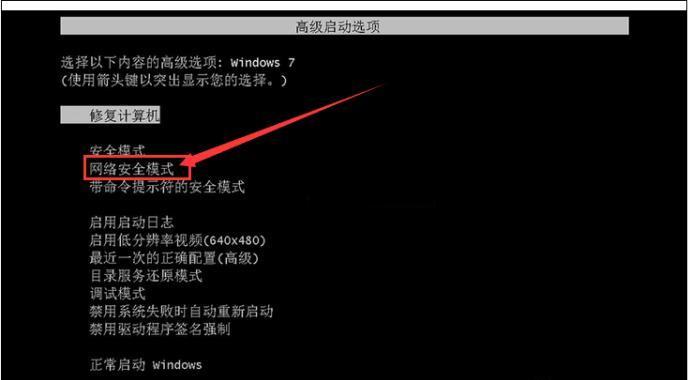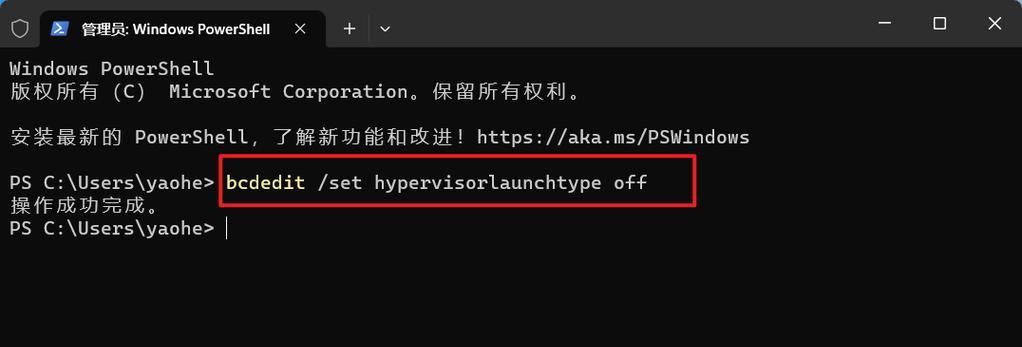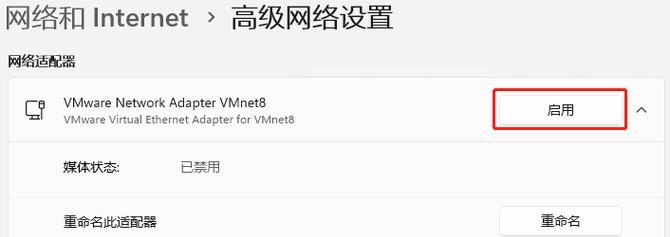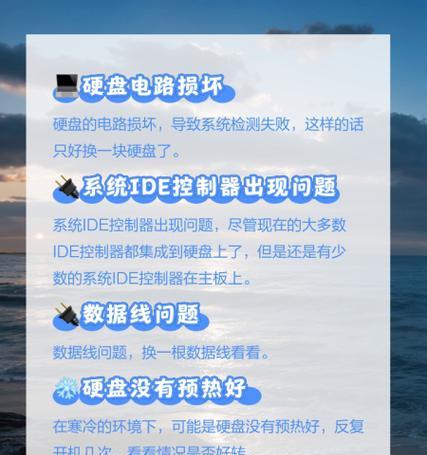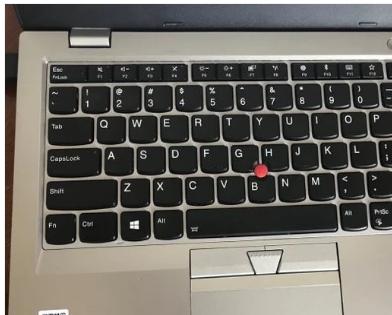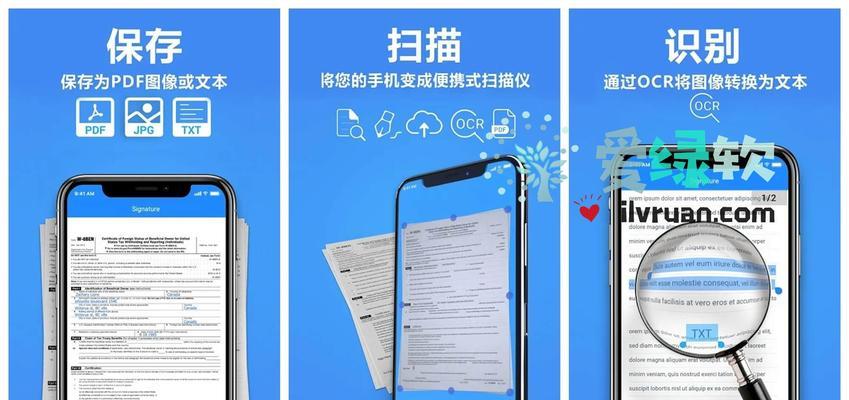双路由器如何设置第二个?有哪些常见问题及解决方法?
在现代家庭和小型办公室中,网络已经成为我们日常生活不可或缺的一部分。随着网络设备的增多,单个路由器往往无法满足覆盖范围和带宽需求,因此许多用户会选择设置双路由器来扩展网络。但双路由器设置并不是一个简单的过程,它可能伴随着各种问题。本文将详细介绍双路由器设置的步骤,重点讲解如何配置第二个路由器,以及在设置过程中常见的问题和解决方法。
初识双路由器设置
双路由器设置,顾名思义,就是在一个网络中使用两个或多个路由器来扩大无线覆盖范围,提高网络容量和数据吞吐能力。它为用户提供了更为灵活的Wi-Fi覆盖方案,特别是在需要覆盖多个楼层、大空间或者有多个网络接入需求的场景中。

如何设置第二个路由器?
在开始之前,请确保你手头有路由器的说明书和必要的网络工具,如网线、宽带上网账号等。
步骤一:连接路由器
1.将第一个路由器(我们称之为“主路由器”)连接到宽带调制解调器(或光纤猫),并确保它能够正常上网。
2.通过网线将第二个路由器(我们称之为“副路由器”)连接到主路由器的LAN(局域网)端口。注意不要连接到WAN(广域网)端口。
3.打开副路由器电源。
步骤二:配置副路由器
1.由于我们是通过LAN端口连接的,这时候副路由器会被主路由器自动分配IP地址,因此副路由器的WAN端口可以不进行配置。
2.为了区分两个路由器发出的无线信号,你需要更改副路由器的默认SSID(无线网络名称),确保它不会和主路由器冲突。
3.同样地,为了网络安全,你可能还得更换副路由器的默认管理账号与密码。
4.关闭副路由器的DHCP功能,这样副路由器就作为主路由器的扩展,提供无线覆盖而不是创建一个新的子网络。
步骤三:测试新设置
1.完成上述配置后,使用设备(例如手机或电脑)搜索Wi-Fi信号,确保可以找到并连接到副路由器发出的无线信号。
2.连接成功后尝试访问互联网,确保网络连接良好且信号覆盖得到改善。

常见问题及解决方法
问题一:副路由器无法获得IP地址
_解决方法:_确认网线是否正确连接到主路由器的LAN端口和副路由器的LAN端口而非WAN端口。检查主路由器的DHCP功能是否正常运行,并尝试重启两个路由器。
问题二:副路由器的Wi-Fi信号弱或不稳定
_解决方法:_尝试调整副路由器的位置或天线方向以改善信号。确保副路由器的信道没有与周围环境中的其他无线网络冲突。
问题三:副路由器和主路由器冲突导致网络重复
_解决方法:_更改副路由器的无线网络名称(SSID)和默认密码,确保它与主路由器不同。关闭副路由器的DHCP功能,或者在主路由器中设置静态IP,这样副路由器就不会重复分配IP地址。

通过以上步骤,你应能够成功配置第二个路由器,并解决在设置过程中可能遇到的问题。重要的是,要根据自己的网络情况调整路由器的设置,并随时监控网络性能,确保网络的稳定性和扩展性。请注意,不同品牌的路由器在操作界面和功能上可能有所不同,具体设置时应参考对应的用户手册。希望本文能够帮助你顺利将第二个路由器整合到你的网络之中,从而享受更为稳定和广泛的网络覆盖。
版权声明:本文内容由互联网用户自发贡献,该文观点仅代表作者本人。本站仅提供信息存储空间服务,不拥有所有权,不承担相关法律责任。如发现本站有涉嫌抄袭侵权/违法违规的内容, 请发送邮件至 3561739510@qq.com 举报,一经查实,本站将立刻删除。
- 站长推荐
- 热门tag
- 标签列表
- 友情链接